- 软件大小: 5.15MB
- 软件语言: 简体中文
- 软件类别: 国产软件 | 服务器类
- 运行环境: Xp/Vista/Win7/Win8/WinAll
- 授权方式: 免费版
-
软件等级:

- 更新时间: 2019/3/27 6:35:49
- 开 发 商:
软件介绍:
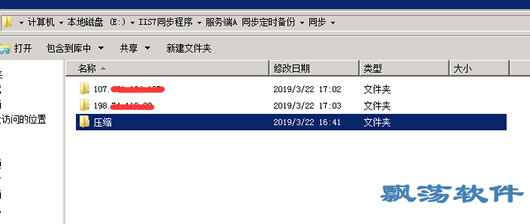
IIS7远程同步备份软件是一款纯绿色,免安装,下载就可以使用的软件,是一款非常专业的远程同步备份软件,软件可以帮助客户在局域网内,定时文件同步,定时打包传输。可以服务器对服务器,本地对服务器,定时文件同步,定时打包传输。可以定时导出MYSQL、打包或不打包远程备份。可以远程传送,任何格式的文件。多台电脑或服务器,定时或实时同步备份、传输数据至一台服务器里。一台服务器定时或实时、同步传输数据至、多台电脑或服务器里。
运行环境:
WIN系列服务器和电脑 | .net4.0(下载地址http://www.piaodown.com/soft/47268.html)
备份方式:
1、多个电脑传到1台服务器上
2、1个服务器传到多个电脑上
备份时间:
1、可定时
2、可实时
可备份的内容:
MYSQL数据库或指定文件夹下的所有东西。
用途:
1、网站,跨国、跨服务器备
2、重要资料跨机房、跨服务器备份
3、电影,音乐,个人照片等跨服务器备份。
IIS7远程同步备份软件使用教程:
如图1:
目的是把好多台电脑或者是服务器的东西,定时备份到 专门储存的服务器上。
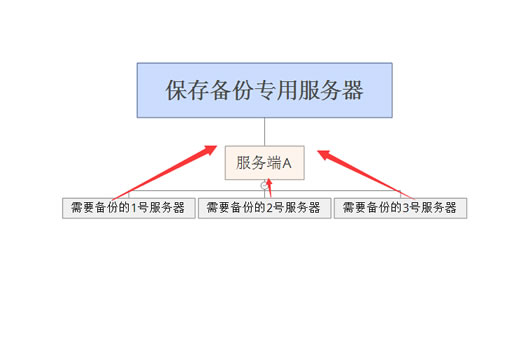
1、下载IIS备份软件,下载链接http://www.piaodown.com/soft/162564.html
2、解压后把 【服务端A 同步定时备份】整个文件夹复制到,储存服务器里。随便放任何磁盘上都行。如下图:

3、双击打开 【服务端A 同步定时备份.exe】
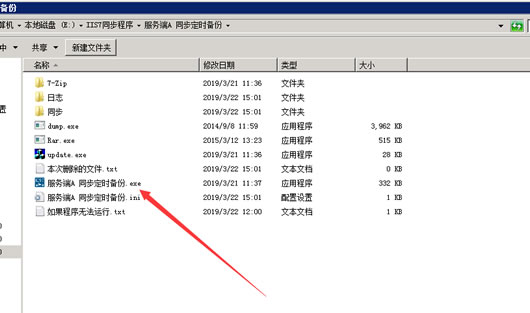
4、设置服务端
1、同步文件存放路径,这里是默认的。可以随便找个地方放
2、端口 随便输入4位数 (等会要把这数字 填到客户端里)
3、通信密码 随便输入 数字跟字母 (等会要把密码 填到客户端里)
4、填写完了,点保存
5、点启动服务器
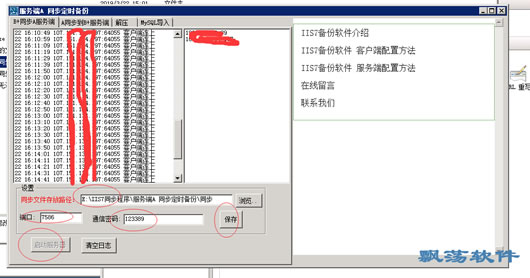
好了 设置完服务端了,上面中间那个框显示的IP是正在连接的有几个电脑(服务器)
接下来我们设置客户端
1、流程跟服务端一样,下载。想传那台电脑或者服务器的数据资料。就在那台电脑上运行客户端。如下图:
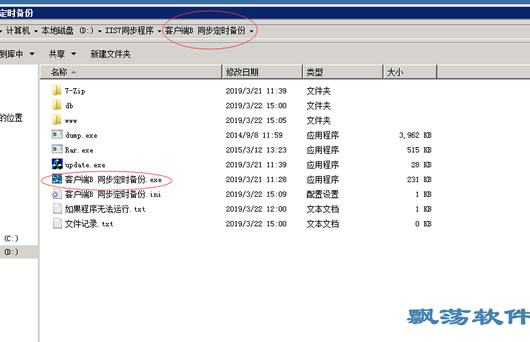
2、运行它,然后设置。
1、输入服务端的IP(固态IP,你远程桌面的IP)
2、刚才你在服务端 输入的端口(4位数字)(必须跟服务端的端口一致)
3、想传哪里的文件 就浏览哪里
4、数据库导出路径,这个跟3一样。
5、你想备份数据库就勾选它(没有数据库就别选)
6、数据库的账号、密码
7、通信密码,就是刚才你在服务端设置的密码(必须跟服务端的密码一致)
8、勾选是否压缩后备份传输(不想压缩就别勾选)
9、同步间隔时间 是分钟,我这里是7天同步一次。所以输入的是 10080
10、保存
11、点开始
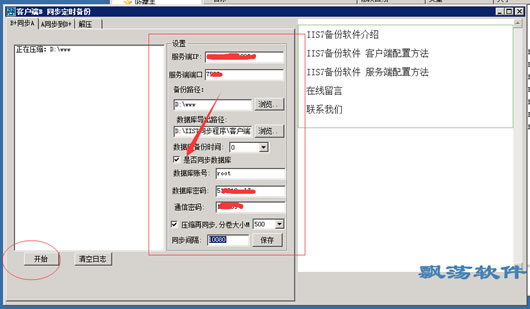
好了我们设置完了1台,其他台也是一样的操作步骤
接下来我们看一下,我同步的两台服务器。同步过程 客户端图:
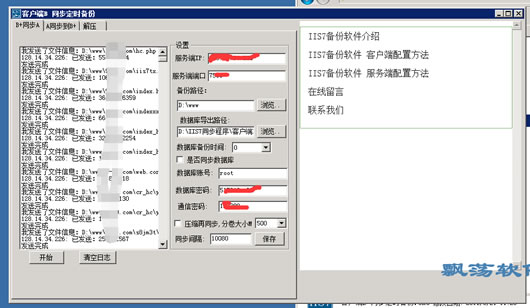
服务端图:
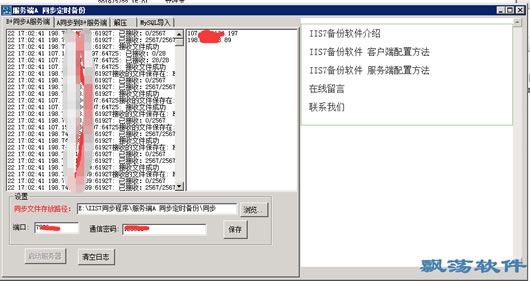
服务端储存的文件目录 图:
注:我们的同步 都是 客户端的IP 作为文件夹。都保存在哪IP文件夹里
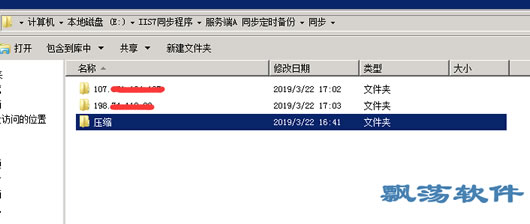
好了 同步成功。
大功告成
